3dmax 插件中的vray渲染器教程
- 格式:doc
- 大小:265.50 KB
- 文档页数:16

3Dmax实时渲染教程:介绍如何在3Dmax中实时渲染模型3Dmax是一款功能强大的三维建模和渲染软件,可以创建出逼真的三维模型。
本文将介绍如何在3Dmax中实时渲染模型,以让你的作品更加生动和逼真。
一、安装渲染器插件1. 打开3Dmax软件,并进入插件管理器。
2. 在插件管理器中搜索合适的渲染器插件,如V-Ray、Corona等,选择下载并安装。
3. 安装完成后,重新启动3Dmax软件。
二、导入和创建模型1. 打开3Dmax软件,选择导入选项,导入你想要渲染的模型文件,如.obj、.fbx格式。
2. 如果没有已有模型,你可以在3Dmax中创建一个新的模型,例如创建一个简单的房子。
3. 确保模型的面数和顶点数合理,以免导致渲染时间过长或软件崩溃。
三、设置场景和相机1. 在3Dmax中,点击场景选项,设置场景中的光照和环境,以获得理想的渲染效果。
2. 添加光源,如平行光、点光源等,调整光源的亮度、颜色和位置,以调整光照效果。
3. 调整环境设置,如天空盒、环境光等,以增加场景的真实感。
4. 选取适当的相机视角,并调整相机的位置和角度,以展现模型的最佳效果。
四、设置材质和贴图1. 选中模型,进入材质编辑器界面。
2. 选择合适的材质类型,如金属、木材、玻璃等,并设置对应的颜色、反射率、光泽度等参数。
3. 添加贴图,如漫反射贴图、法线贴图、透明度贴图等,以增加模型的细节和真实感。
五、调整渲染器设置1. 进入渲染器设置界面,根据需要调整渲染器的参数。
2. 设置渲染器的分辨率和输出格式,以获得理想的渲染图像。
3. 调整渲染器的采样率和最大反射次数,以获得更清晰和真实的渲染效果。
4. 调整全局光照、阴影和反射细节等设置,以进一步提升渲染效果。
六、实时渲染模型1. 进入渲染器的实时渲染界面。
2. 在实时渲染界面中,可以直接选择渲染器的预设材质和照明效果,以快速预览渲染效果。
3. 通过调整模型、材质和照明等参数,实时观察和调试渲染效果,并进行必要的微调。

3DVRAY渲染设置参数如下:,F10渲染器快捷键;第一、渲染测试阶段:(白模渲染)先考虑速度为主,质量为次。
在不影响整体效果的前提下,把所有的参数调到最低,主要讲求速度。
参数:打开F10渲染器1公用:选择输出大小:如果感觉自定义图片的比例不太满意,其他HDTV 视频图片比较扁用的也不少,PAL D-1视频渲染厨房或卫生间时常用。
找到公用最底下的指定渲染器:将默认扫描渲染器改为V-Ray渲染,再打开渲染器中的帧缓冲区,勾选启用内置帧缓冲区:(此项可有可无)。
再打开全局开关,把默认灯光去掉(关掉);勾选最大深度:5;测试阶段应把反射和折射关掉。
图像采样:类型:自适应细分改为固定;准蒙特卡洛在整体和细节上是最精细的效果.抗锯齿过滤器:区域是最低效果,但速度最快,改成Catmull-rom时图就非常细致了.间接照明:勾选开,饱和度和对比度可以看效果自定一下。
二次反弹,全局光引擎改成灯光缓冲.发光贴图:当前预置:高改成非常低,模型细分30左右,模型很简单时可以不修改模型细分,勾选显示计算状态,勾选显示直接光照。
灯光缓冲:细分:100~200,勾选显示计算状态;最后的颜色映射类别可以逐一测试其效果。
其中线性倍增对比度很强,容易曝光,当图很曝光时可以使用指数。
以上是白模部分的渲染测试阶段。
尺寸大多在640*480第二、渲染出图阶段1:(出小图)以质量为主,速度为次~整体效果要提高,渲染参数也要整体提高~打开F10渲染器V-Ray渲染,再打开渲染器中的帧缓冲区,勾选启用内置帧缓冲区;再打开全局开关,把默认灯光去掉;勾选最大深度:5,图像采样:类型:自适应细分是中级渲染,自适应准蒙特卡洛是最佳效果。
抗锯齿过滤器使用Catmull—rom最佳效果。
间接照明:勾选开,可以把对比度调高,让明暗对比明显些~二次反弹:0.85,再把全局光引擎中的BF算法改为灯光缓冲.发光贴图:(因非常影响整体速度,所以最好不要把参数调太高)当前预置:高改成中,模型细分80左右,插补采样50左右。
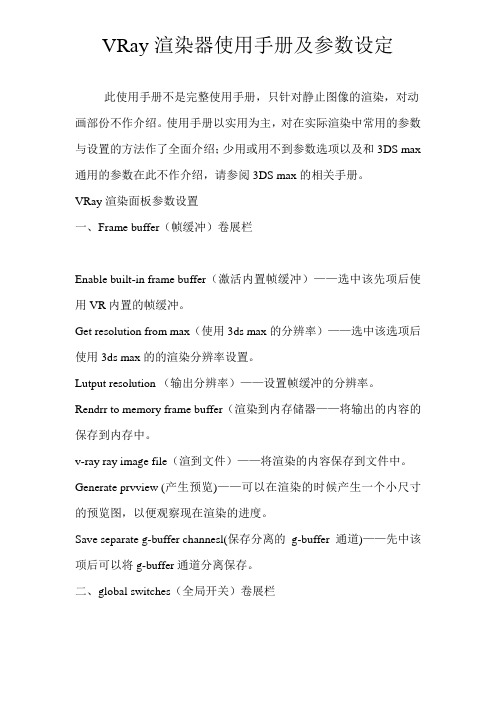
VRay渲染器使用手册及参数设定此使用手册不是完整使用手册,只针对静止图像的渲染,对动画部份不作介绍。
使用手册以实用为主,对在实际渲染中常用的参数与设置的方法作了全面介绍;少用或用不到参数选项以及和3DS max 通用的参数在此不作介绍,请参阅3DS max的相关手册。
VRay 渲染面板参数设置一、Frame buffer(帧缓冲)卷展栏Enable built-in frame buffer(激活内置帧缓冲)——选中该先项后使用VR内置的帧缓冲。
Get resolution from max(使用3ds max的分辨率)——选中该选项后使用3ds max的的渲染分辨率设置。
Lutput resolution (输出分辨率)——设置帧缓冲的分辨率。
Rendrr to memory frame buffer(渲染到内存储器——将输出的内容的保存到内存中。
v-ray ray image file(渲到文件)——将渲染的内容保存到文件中。
Generate prvview (产生预览)——可以在渲染的时候产生一个小尺寸的预览图,以便观察现在渲染的进度。
Save separate g-buffer channesl(保存分离的g-buffer通道)——先中该项后可以将g-buffer通道分离保存。
二、global switches(全局开关)卷展栏1、geometry(几何体)参数组Displacement(贴图置换)——控制所有贴图的置换功能。
2、lights(灯光参数组lights(灯光)——控制场景中所有的灯光。
Drfault lights(默认灯光)——系统灯光的开/关控制。
勾选为关闭系统的灯光,请取消该选项的勾选。
Hiden oights(隐藏灯洵)——控制被隐藏的灯光是否在渲染时影响场景,请勾选该选项。
Shadows (阴影片——全局阴影开关。
请勾选该选项。
Show gi only (只显全局光阴——是否关闭全局直接光照。

vray渲染器安装教程VRay渲染器是一款非常强大的渲染插件,用于在三维建模软件中产生高质量的渲染效果。
下面是VRay渲染器的安装教程。
1. 下载VRay渲染器安装文件:首先,你需要从官方网站或其他可信来源下载VRay渲染器的安装文件。
确保选择与你使用的三维建模软件和操作系统版本相匹配的安装文件。
2. 关闭三维建模软件:在安装VRay渲染器之前,确保关闭你正在使用的三维建模软件。
这个步骤很重要,因为安装过程可能需要替换一些与VRay冲突的文件。
3. 运行安装文件:双击下载的安装文件,然后按照安装向导的指示进行操作。
这个过程可能需要一些时间,所以请耐心等待。
4. 选择安装选项:在安装期间,你可能会被要求选择一些安装选项。
通常,推荐使用默认选项进行安装。
根据你的需要,你可以选择安装VRay的完整版本或自定义安装所需的组件。
5. 接受许可协议:在安装过程中,可能会出现一个许可协议,你需要仔细阅读并接受该许可协议,然后继续安装过程。
6. 指定安装目录:在安装过程中,你可能需要选择VRay的安装目录。
通常,推荐将其安装在默认目录下,但如果你有特定的需求,可以选择其他目录。
7. 完成安装:一旦你完成上述步骤,安装过程就会开始。
等待安装程序将所有必要的文件复制到你的计算机上。
安装完成后,可能需要重新启动你的计算机才能使VRay生效。
8. 配置VRay设置:一旦完成安装和系统重启,你将需要配置VRay的设置以满足你的渲染需求。
打开你的三维建模软件,找到VRay渲染器的设置选项,根据你的偏好进行调整。
9. 开始使用VRay:现在,你已经成功安装了VRay渲染器,可以开始渲染你的三维场景了。
在编辑你的场景并准备好要渲染的镜头之后,选择VRay作为渲染器,调整其参数并点击渲染按钮即可开始渲染过程。
总结:安装VRay渲染器需要下载安装文件,关闭三维建模软件,运行安装文件,选择安装选项,接受许可协议,指定安装目录,等待安装程序完成,配置VRay设置,然后开始使用VRay进行渲染。
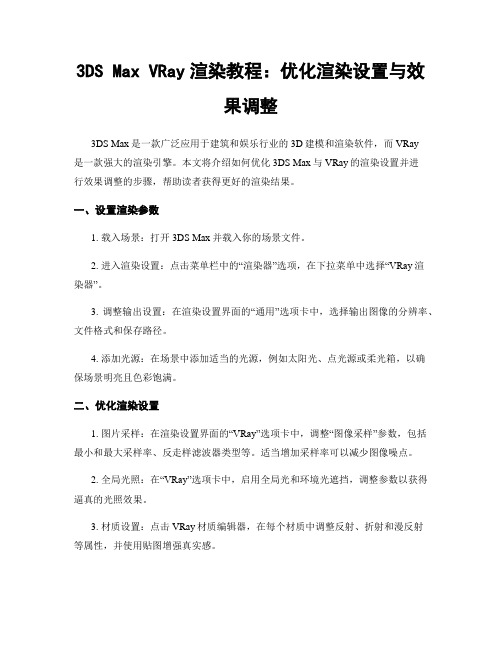
3DS Max VRay渲染教程:优化渲染设置与效果调整3DS Max是一款广泛应用于建筑和娱乐行业的3D建模和渲染软件,而VRay是一款强大的渲染引擎。
本文将介绍如何优化3DS Max与VRay的渲染设置并进行效果调整的步骤,帮助读者获得更好的渲染结果。
一、设置渲染参数1. 载入场景:打开3DS Max并载入你的场景文件。
2. 进入渲染设置:点击菜单栏中的“渲染器”选项,在下拉菜单中选择“VRay渲染器”。
3. 调整输出设置:在渲染设置界面的“通用”选项卡中,选择输出图像的分辨率、文件格式和保存路径。
4. 添加光源:在场景中添加适当的光源,例如太阳光、点光源或柔光箱,以确保场景明亮且色彩饱满。
二、优化渲染设置1. 图片采样:在渲染设置界面的“VRay”选项卡中,调整“图像采样”参数,包括最小和最大采样率、反走样滤波器类型等。
适当增加采样率可以减少图像噪点。
2. 全局光照:在“VRay”选项卡中,启用全局光和环境光遮挡,调整参数以获得逼真的光照效果。
3. 材质设置:点击VRay材质编辑器,在每个材质中调整反射、折射和漫反射等属性,并使用贴图增强真实感。
4. 场景设置:在渲染设置界面的“VRay”选项卡中,调整场景中的全局设置,如全局照明、环境光等。
通过试验不同参数组合来获得最佳效果。
三、调整渲染效果1. 相机设置:点击相机视图,进入相机设置界面,调整焦距、光圈和快门速度等参数。
使用合适的焦深和景深可以增加渲染图像的真实感。
2. 颜色校正:使用VRay帧缓冲窗口中的颜色校正工具来调整图像的亮度、对比度和色彩平衡等参数。
可以根据需要增强或减弱图像的色彩效果。
3. 后期处理:通过引入后期处理工具,如Photoshop等,对渲染结果进行进一步的修整,添加或修改光效、阴影和特效等。
这将增强图像的艺术效果,并使其更具吸引力。
四、渲染与输出1. 设置帧范围:在渲染设置界面的“通用”选项卡中,设置要渲染的帧的范围,如起始帧和结束帧。
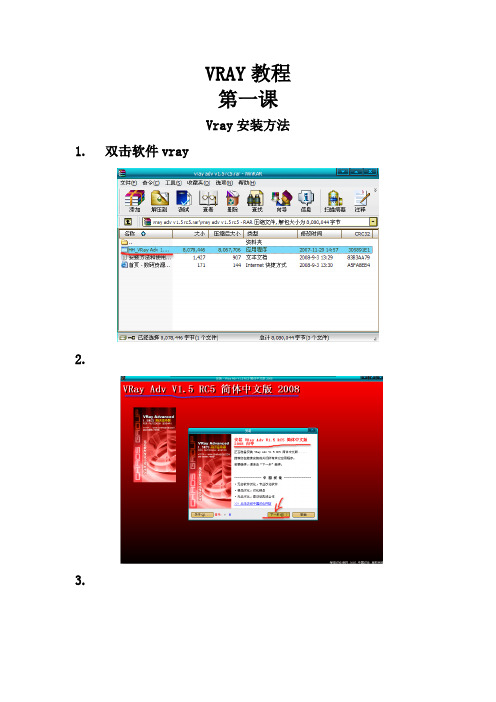
VRAY教程第一课Vray安装方法1.双击软件vray2.3.4.5.6.7.8.双击VRay注册机9.破解Vray10.指定渲染器本章内容主要是对没有接触过渲染器插件的学员而准备,演示了在3ds Max 中指定当前渲染器的一般操作步骤,从而踏入VRay的“渲”丽世界。
使用步骤:渲染菜单(F10)→选择指定渲染器菜单→产品级→V-ADV 1.5 rc3。
了解Vray指定VRay为当前的渲染器之后,3ds Max的渲染设置、材质贴图以及灯光摄影机等都会发生一系列变化,增加很多VRay自带的功能。
这一节里主要介绍这些变化和功能,使学员对VRay有个总体的把握,明确学习方向。
环境天光本节主要演示VRay渲染器中的环境天光,并且介绍了环境天光在实际工作中的运用。
本节用到了HDR贴图和VRayMtl材质,这些知识将在后面的章节中介绍。
1.环境天光简单调法。
(快速预览渲染照图方法调节)①.②.③.④.⑤.⑥.渲染.(调节完渲染效果)*2.天光在室内的用法。
(室内夜景用天空光模拟)①.②.③.④.⑤.⑥.⑦.⑧.渲染.第二课1.环境天光——HDR贴图①.②.③.④.⑤.⑥.⑦.⑧.渲染.第三课灯光入门本节是VRay灯光的入门级教程,分析并演示了VRaylight的主要参数,以及作为反光板的应用。
此外,本节还包括了VRay阴影使用方法。
①.②.③.④.⑤.⑥.⑦.⑧.渲染.第四课地面材质本节中通过室内地板的材质编辑,进一步熟悉VRay材质中关于漫反射、反射、菲涅尔反射以及凹凸贴图和衰减贴图的使用方法。
1.亚光地板材质。
2.地砖材质。
第五课墙面材质本节通过一个白色墙壁和天花板的设置方法,讲解如何控制VRay中的颜色溢出现象。
1.设置墙面材质。
2.调整溢出墙面材质。
3.在材质里把溢出调掉。
第六课布料材质本节主要分析和演示各种布料材质的编辑方法,重点掌握反射光泽的调节,以及运用复合类材质和折射属性编辑半透明窗纱的方法。

vray3.3for3Dsmax201664位渲染器安装图⽂教程、破解注册⽅法vray for 3dmax2016是⼀款3dsMax的⾼级全局照明渲染器软件,拥有“光线跟踪”和“全局照明”渲染器,⽤来代替 Max 原有的“线性扫描渲染器”,VRay 还包括了其他增强性能的特性,包括真实的“三维运动模煳”、“微三⾓形置换”、“焦散”、通过 VRay 材质的调节完成“次曲⾯散布”的 SSS 效果、和“⽹络分布式渲染”等等。
下⾯位⼤家分享下安装破解教程,⼀起来看看吧!vray3.3 可谓是惊艳发布拉!今天⼩编在这个给⼤家说说,VRAY3.3的新功能:1,最重要的是渲染速度⽐3.2提⾼了20%-30%。
⽽3.2版本⼜⽐之前的⽼版本提⾼了50%,所以3.3版本的速度应该是之前2.X 版本的1倍。
可以想1下,如果之前需要渲染2个⼩时的图,现在只需要1个⼩时拉。
2,VRAY3.3 的RT功能更完善,让你在⼏分钟出⼤图不是梦,前提是你需要配1个1W块左右的双显卡主机,⽤GPU来渲染,保证10分钟内出⼤图(⽼外有测试过的,有兴趣的朋友去国外论坛看看。
)3,最终的图像质量更少依赖于材质和灯光的设置(意思就是如果是⾼细分的东西,VRAY3.3会⾃动优化)4,提⾼CPU利⽤率。
5,还有很多⼀⼤堆⼩细节⼩功能的提升这⾥就不说拉。
请记住VRAY3.3 主要就是速度。
重要的事说三遍:速度!速度!速度!vray for 3ds max 2016(⾼级渲染器) 3.6.03 64位中英⽂安装版类型:3D制作类⼤⼩:314MB语⾔:简体中⽂时间:2018-09-04查看详情Autodesk 3ds max 2016 官⽅简体中⽂版 64位类型:3D制作类⼤⼩:7.54GB语⾔:简体中⽂时间:2016-01-22查看详情下⾯来说说VRAY3.3的安装:1,点击安装vray_adv_33003_max2016_x64.exe这⾥所有的步骤基本上都是下1步,然后完成!2、然后点击“customize”,进⾏⾃定义安装插件3、仿照上图进⾏选择,然后点击“install now”,开始正式安装vray for 3dsmax2016 。


3dsMax渲染器设置和渲染动画技巧第一章:渲染器设置1.1 渲染器的选择在3dsMax中,有多种不同类型的渲染器可供选择,如V-Ray、Mental Ray、Arnold等。
每种渲染器都有其特点和适用场景,根据需求选择合适的渲染器是非常重要的。
1.2 渲染器的配置在使用3dsMax进行渲染之前,需要对渲染器进行一些基本的配置。
这包括设置渲染器的输出分辨率、帧率等参数。
还可以通过调整渲染器的全局设置来优化渲染效果,如光线追踪深度、抗锯齿等。
1.3 材质和纹理设置渲染器的设置不仅包括全局参数的调整,还需要对模型的材质和纹理进行相应的设置。
通过添加合适的材质和纹理,可以使渲染结果更加逼真。
第二章:渲染动画技巧2.1 动画的准备在进行动画渲染之前,需要对模型进行相关的准备工作。
这包括添加骨骼和控制器、设置动画路径等。
只有在动画制作的基础上,才能进行后续的渲染工作。
2.2 动画的合成在渲染动画之前,通常需要对动画进行合成。
合成可以将分散的动画元素组合成一个完整的场景。
这可以通过将不同层级的动画元素进行组合,或者使用合成软件进行处理来实现。
2.3 渲染参数的调整渲染动画时,需要根据具体需求调整渲染参数。
如帧率、渲染分辨率、渲染格式等。
通过调整这些参数,可以在保持渲染质量的同时,优化渲染速度和文件大小。
2.4 渲染队列的使用当需要渲染多个动画时,可以使用渲染队列功能来提高效率。
通过将需要渲染的动画添加到队列中,可以按顺序进行渲染,并自动保存渲染结果。
这样可以节省时间和人力成本。
2.5 后期制作渲染完成后,还可以进行一些后期制作的工作,如颜色校正、特效添加等。
这可以进一步提高渲染结果的质量和艺术效果。
第三章:渲染器设置实例3.1 V-Ray渲染器设置V-Ray是一种常用的高级渲染器,具有很强的灵活性和可调节性。
设置V-Ray渲染器可以通过调整渲染参数、光源类型、材质和纹理等来实现,以满足不同的渲染需求。
3.2 Mental Ray渲染器设置Mental Ray是一种用于高质量渲染和实时渲染的渲染器。

一.打开场景二.右击这个“顶”字,出现视图----选择要渲染的试图(选择摄像机).二.比如选择了Carmen01(出现下面的画面)三.这时候选择菜单(渲染————渲染)出现下面情况四.看下面这个面板“(1)”面板,点击“”这个,会出现(2)面板{1}(2)五.选择“光子图(50 40 -3 -2 8)”出现下面情况,点击确定即可六.此次为第一次渲染渲染(渲染图如下)以上用到得这个文件我已发给你了,将此文件放到安装文件下文件夹中才可七.下面是第二次渲染,注意此时的图才是最后的出图。
(前面那张图可以不保存)保持画面不动“注意不要在摄像机视图中移动画面”注意备份一个文件,以免出错1. 将宽度改为3600即可2.在图像采样中调成如下3.在发光贴图中(不要改什么,只有一个地方要改)4.看到方式了吗点击“保存到文件”出现如下对话框,保存光子图5.再将模式改为从文件6.点击浏览7.出现(选择你刚刚保存的那个光子图)8.最后点击渲染9.渲完后点击保存10.保存的格式选择tga格式的好的,文件到这里完成了一半(注意按照我的步骤来,一步都不能少的啊)(二)接下来是色彩通道的渲染(注意要用英文版的3d)很简单(这时候要备份一个色彩通道的3d文件)最好是你把前面的步骤(一)都完成后保存,在复制一个,这样的话参数都不要调了,切记一.选择这个二.选择run script三.出现如下对话框四:打开这个(此文件已给你,位置可放在桌面上)四.后面确定就好了(画面变得如下)五.按F10渲染即可(保存即可格式与前面一样的tga的)注意不要移动摄像机视图了(否则后期两张图对不上号的)好了,渲染就说完了,遇到什么问题的自己解决,不要来问我,我已经说的很明白的了说到这里,这个色彩通道文件我帮你做了一个,你可以直接渲染了,不要自己转化了,里面的参数都调好了,不要动了,直接渲染,保存即可(这个可以用中文版渲染)。
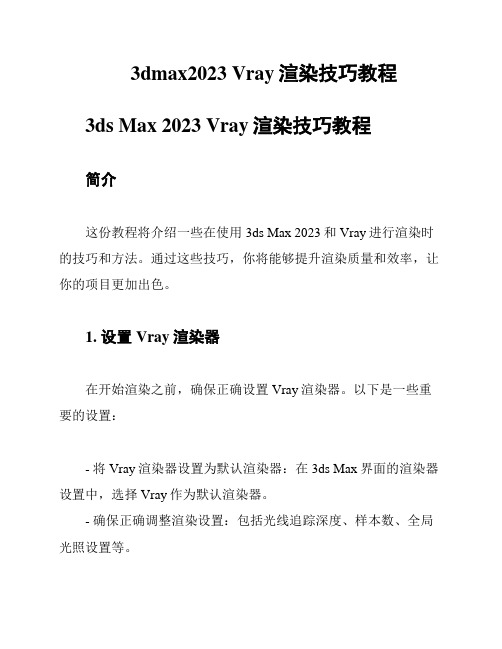
3dmax2023 Vray渲染技巧教程3ds Max 2023 Vray渲染技巧教程简介这份教程将介绍一些在使用3ds Max 2023和Vray进行渲染时的技巧和方法。
通过这些技巧,你将能够提升渲染质量和效率,让你的项目更加出色。
1. 设置Vray渲染器在开始渲染之前,确保正确设置Vray渲染器。
以下是一些重要的设置:- 将Vray渲染器设置为默认渲染器:在3ds Max界面的渲染器设置中,选择Vray作为默认渲染器。
- 确保正确调整渲染设置:包括光线追踪深度、样本数、全局光照设置等。
2. 使用物理相机在渲染中使用物理相机可以提供更真实的效果。
以下是物理相机的一些设置和技巧:- 调整曝光:根据场景的亮度和对比度调整曝光值,以获得更好的渲染结果。
- 使用景深效果:通过调整景深距离和光圈大小,可以模拟出真实世界中的景深效果。
3. 材质和纹理好的材质和纹理设置对于渲染质量至关重要。
以下是一些技巧:- 使用高质量的材质贴图:选择高分辨率的贴图可以提升细节和真实感。
- 调整材质的反射和折射参数:适当调整反射和折射的参数可以获得逼真的镜面和折射效果。
4. 光照光照是创建逼真渲染的重要因素。
以下是一些光照技巧:- 使用HDR贴图作为环境光源:HDR贴图可以提供逼真的全局光照效果。
- 使用Vray光源:Vray提供多种光源选项,如点光源、矩形光源、IES光源等,可以根据场景需求选择合适的光源。
5. 渲染设置优化优化渲染设置可以提高效率和渲染速度。
以下是一些优化技巧:- 使用渲染元素:将不同渲染通道(如反射、折射、阴影等)保存为渲染元素,方便后期调整和合成。
- 使用渲染代理:对于复杂的场景和模型,使用渲染代理可以节省内存和加快渲染速度。
总结通过应用以上的技巧,你将能够在使用3ds Max 2023和Vray 进行渲染时取得更好的效果。
不断尝试并深入理解这些技巧,将使你在渲染领域更加熟练和专业。
祝你渲染工作顺利!注意:本文档只是提供一些基本的渲染技巧教程,具体的设置和效果可能会根据你的项目和需求有所不同。

3Dmax建模插件推荐与使用方法3Dmax是一款功能强大的三维建模软件,可以用于建筑设计、动画制作、游戏开发等各个领域。
为了更好地提升建模效率和效果,很多设计师会借助插件来完善和扩展3Dmax的功能。
本文将介绍几款常用的3Dmax建模插件,并分享它们的使用方法。
一、插件推荐1. VRayVRay是一款高质量的渲染器插件,能够提供真实感的光影效果。
它可以模拟真实世界中的光照,包括不同类型的光源、阴影、反射、折射等效果。
使用VRay 可以让建模作品更加逼真,让观众有身临其境的感觉。
2. Forest PackForest Pack是一款强大的植被插件,可以快速创建逼真的植物群落。
它提供了丰富的植物模型库,包括各种树木、灌木和草地。
用户可以根据需要灵活地调整植物的密度、分布和外观,使场景更加生动。
3. RailCloneRailClone是一款用于快速生成模式数组的插件,适用于建筑、道路和其他重复结构的建模。
它可以根据定义的规则自动生成大量的复杂模式,极大地提高了建模速度和效率。
通过RailClone,设计师可以轻松创建连续的栏杆、楼梯、桥梁等结构。
二、插件使用方法1. VRay的使用方法:- 下载并安装VRay插件。
- 打开3Dmax软件,在渲染设置中选择VRay作为默认渲染器。
- 调整VRay的参数,如光源类型、光照强度、材质属性等。
- 运行渲染命令,生成逼真的渲染效果。
2. Forest Pack的使用方法:- 下载并安装Forest Pack插件。
- 导入需要添加植被的场景,创建一个森林对象。
- 从植物模型库中选择适合的模型,并设定它们的参数,如数量、大小、姿态等。
- 调整植物的密度和分布,可以使用画刷工具进行精细调整。
- 运行渲染命令,生成植被丰富的场景。
3. RailClone的使用方法:- 下载并安装RailClone插件。
- 导入需要生成模式数组的模型,添加一个RailClone对象。

3DMAXvray渲染器参数设置首先,将文件默认的渲染器换成我们需要的VRAY渲染器,步骤是:快捷键F10,然后找到最下面一栏,里面第一排,点击后面的小框,选择VRAY 渲染器。
这样就将VRAY渲染器作为了默认渲染器。
然后开始:F10打开参数设置面板,选择renderer一:V-RAY:Global switches (全局设置)关闭3D的默认灯光:default light 其他参数基本上可以不变。
二:Indirect illumination (GI)(全局光照)勾选on ,将一次反弹后面的计算方式GI engine :选择为irradiance map (发光贴图);二次反弹后面的计算方式GI engine 选择为lingt cache (灯光缓存)灯光缓存对于细节较多的图片处理效果比较好,如果细节不多的话可以选择准蒙特卡洛QMS,出图比较快,我一般是用灯光缓存,因此以灯光缓存为例。
其他不变。
三:Irradiance map (高级光照贴图)选择渲染质量current preset 一般不正式出大图的话就选择low或者very low ,正式出图用high 。
勾选右边栏的show calc.phase 和show direct light 显示计算过程和显示直接光照。
如果想先渲小图然后保存文件再用文件渲大图以节省渲图时间的话,可以在第一次用single frame(单帧)渲图后选择后面的save 命令,保存好后,再下面选择from file(从文件)浏览找到保存的该文件,就可以直接用于大图渲染,节省不少的时间。
后面的灯光缓存有同样的方法,节省的时间至少不仅仅是3个小时。
其他的参数不变。
四:environment (环境)第一个on ,可以勾也可以不勾,主要是用来改变黑色的背景颜色,也可以用后面的贴图,我一般不用环境这一栏,所以参数不变。
五:image sampler (Antialiasing) 抗锯齿第一个image sampler type类型,在测试阶段用Fixed ,正式出图时可以选择Adapive subdivision (自适应细分),下面的Antialiasing filter 在测试时不打开它或选择Area,正式出图时选择catinull-Rom,渲出的图比较清晰锐利,在下面的一个面板中调节subdivs(fixed)细分值,一般来说越大越好,但是要用时间作为交换。
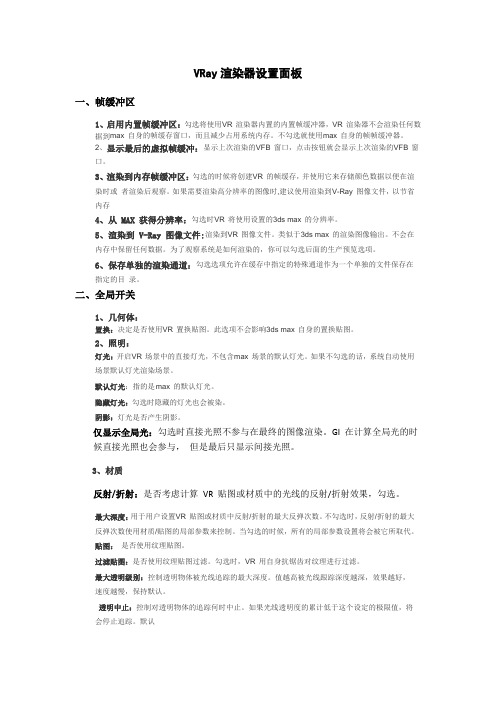
VRay渲染器设置面板一、帧缓冲区1、启用内置帧缓冲区:勾选将使用V R 渲染器内置的内置帧缓冲器,VR 渲染器不会渲染任何数据到max 自身的帧缓存窗口,而且减少占用系统内存。
不勾选就使用m ax 自身的帧帧缓冲器。
2、显示最后的虚拟帧缓冲:显示上次渲染的V FB 窗口,点击按钮就会显示上次渲染的V FB 窗口。
3、渲染到内存帧缓冲区:勾选的时候将创建V R 的帧缓存,并使用它来存储颜色数据以便在渲染时或者渲染后观察。
如果需要渲染高分辨率的图像时,建议使用渲染到V-Ray 图像文件,以节省内存4、从 MAX 获得分辨率:勾选时V R 将使用设置的3ds max 的分辨率。
5、渲染到 V-Ray 图像文件:渲染到V R 图像文件。
类似于3ds max 的渲染图像输出。
不会在内存中保留任何数据。
为了观察系统是如何渲染的,你可以勾选后面的生产预览选项。
6、保存单独的渲染通道:勾选选项允许在缓存中指定的特殊通道作为一个单独的文件保存在指定的目录。
二、全局开关1、几何体:置换:决定是否使用V R 置换贴图。
此选项不会影响3ds max 自身的置换贴图。
2、照明:灯光:开启V R 场景中的直接灯光,不包含m ax 场景的默认灯光。
如果不勾选的话,系统自动使用场景默认灯光渲染场景。
默认灯光:指的是m ax 的默认灯光。
隐藏灯光:勾选时隐藏的灯光也会被染。
阴影:灯光是否产生阴影。
仅显示全局光:勾选时直接光照不参与在最终的图像渲染。
GI 在计算全局光的时候直接光照也会参与,但是最后只显示间接光照。
3、材质反射/折射:是否考虑计算VR 贴图或材质中的光线的反射/折射效果,勾选。
最大深度:用于用户设置V R 贴图或材质中反射/折射的最大反弹次数。
不勾选时,反射/折射的最大反弹次数使用材质/贴图的局部参数来控制。
当勾选的时候,所有的局部参数设置将会被它所取代。
贴图:是否使用纹理贴图。
过滤贴图:是否使用纹理贴图过滤。
勾选时,VR 用自身抗锯齿对纹理进行过滤。



3ds Max 室内效果图:V-Ray 测试与正式渲染参数如何设置?在3ds Max 中使用V-Ray 进行室内效果图的测试渲染和正式渲染时,需要设置不同的参数以平衡渲染速度和质量。
以下是参数设置的建议:一、测试渲染参数设置(一)图像采样器(抗锯齿):1.类型:选择“固定” 或“渐进”。
2.固定图像采样器的最小细分和最大细分可以设置为较低的值,如1和4。
3.渐进图像采样器的噪波阈值可以设置在0.01 到0.05 之间。
(二)全局照明(GI):1.首次引擎:选择“发光贴图”。
2.二次引擎:选择“灯光缓存”。
3.发光贴图设置:◆当前预设:选择“非常低” 或“低”。
◆细分:设置为30 到50。
4.灯光缓存设置:◆细分:设置为100 到200。
(三)颜色映射:类型:选择“线性倍增” 或“指数”,以获得较快的渲染速度。
(四)输出大小:根据需要设置较小的分辨率,如800x600 或1024x768。
二、正式渲染参数设置(一)图像采样器(抗锯齿):1.类型:选择“自适应DMC” 或“渐进”。
2.自适应DMC 的最小细分和最大细分可以根据场景的复杂程度进行调整,一般在 1 和8 之间。
3.渐进图像采样器的噪波阈值可以设置在0.005 到0.001 之间,以获得更高的质量。
(二)全局照明(GI):1.首次引擎:选择“发光贴图”。
2.二次引擎:选择“灯光缓存”。
3.发光贴图设置:◆当前预设:选择“中” 或“高”。
◆细分:设置为50 到100。
4.灯光缓存设置:◆细分:设置为1000 到2000。
(三)颜色映射:类型:选择“指数” 或“莱因哈德”,以获得更准确的颜色和对比度。
(四)输出大小:设置所需的高分辨率,如1920x1080 或更高。
(五)其他参数:1.开启“全局确定性蒙特卡洛(DMC)采样器”,并调整其参数以提高渲染质量。
2.可以适当增加“反射/ 折射深度” 和“光泽光线深度”,以获得更真实的反射和折射效果。

3dmax怎么渲染图片_3dmax怎么渲染模型3Dmax是建模软件,渲染效果图多使用Vray渲染器(3Dmax的一个插件)。
使用3Dmax渲染效果图的方法大致如下:1,3Dmax安装Vray插件;2,设置3Dmax的默认渲染器为Vray;3,调整好yray材质、灯光、贴图等;4,设置好渲染参数,渲染出图即可。
23dmax怎么渲染模型1、启动场景文件和渲染器。
启动3dmax打开"Vray基础.max.的场景文件。
按FIO键打开"渲染场景'对话框,展开"指定渲染器'卷展栏,单击按钮,从打开的"选择渲染器'对话框中选择V-Ray Adv 1.5 RC3选项。
2、对渲染器的设置。
单击"渲染器'选项卡,展开"全局开关'卷展栏,取消选择"默认灯光'厅复选框的勾选,选中"覆盖材质'复选框。
单击"覆盖材质'复选框后面的"None按钮,从打开的"材质/贴图浏览器'对话框中选择VR材质。
此时在"全局开关'卷展栏的"覆盖材质'复选框的后面按钮名称将变为所选择的VR材质名称。
3、对材质增添颜色。
在主工具栏上单击按钮,打开材质编辑器,选择一个未编辑过的窗,在"渲染场景'对话框的"全局开关'卷展栏中按住"Material #147按钮将其拖动到材质编辑器未编辑过的窗上,此时将打开"实例(副本)材质'对话框,选择"实例'单项选择框,将该材质命名为"替代材质',将漫射颜色设置为纯白色。
4、对材质的渲染和最终测试。
在"渲染场景'对话框中展开"图像采样(反锯齿)'卷展栏,选中"固定比率'单项选择框。
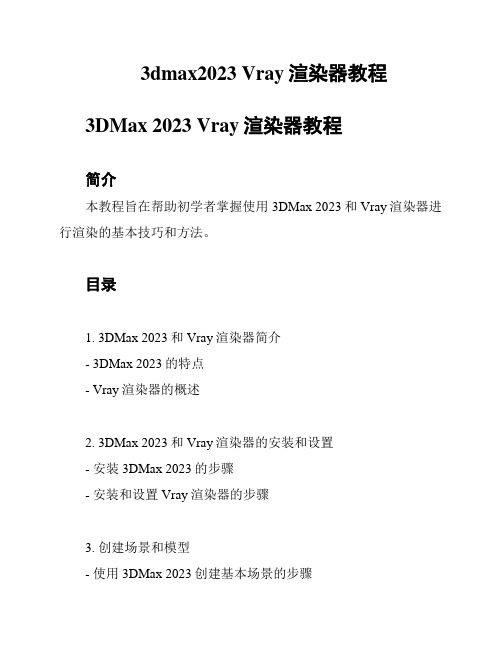
3dmax2023 Vray渲染器教程3DMax 2023 Vray渲染器教程
简介
本教程旨在帮助初学者掌握使用3DMax 2023和Vray渲染器进行渲染的基本技巧和方法。
目录
1. 3DMax 2023和Vray渲染器简介
- 3DMax 2023的特点
- Vray渲染器的概述
2. 3DMax 2023和Vray渲染器的安装和设置
- 安装3DMax 2023的步骤
- 安装和设置Vray渲染器的步骤
3. 创建场景和模型
- 使用3DMax 2023创建基本场景的步骤
- 导入和编辑模型的方法
4. 光照设置
- 添加灯光和光源的技巧
- 调整光照和阴影的参数
5. 材质和贴图
- 创建和编辑材质的方法
- 添加贴图和纹理的技巧
6. 渲染设置
- 设置渲染器的参数
- 选择渲染的输出格式和分辨率
7. 渲染场景
- 使用Vray渲染器进行渲染的步骤- 优化渲染效果的技巧
8. 后期处理
- 使用后期处理工具增强渲染结果
- 调整色彩和效果的方法
结论
通过研究本教程,你将能够熟练运用3DMax 2023和Vray渲染器进行渲染,创造出逼真的三维场景和模型。
注意:本教程仅适用于3DMax 2023和Vray渲染器,其他版本可能存在不同的操作和功能。
3dmax 插件中的vray渲染器教程第一课:VRay的安装和操作流程一、 Vray的安装二、 Vray的简介:VRay是由著名的3DS max的插件提供商Chaos group推出的一款较小,但功能却十分强大的渲染器插件。
VRay是目前最优秀的渲染插件之一,尤其在室内外效果图制作中,vray几乎可以称得上是速度最快、渲染效果极好的渲染软件精品。
随着vray的不断升级和完善,在越来越多的效果图实例中向人们证实了自己强大的功能。
VRay主要用于渲染一些特殊的效果,如次表面散射、光迹追踪、焦散、全局照明等。
可用于建筑设计、灯光设计、展示设计、动画渲染等多个领域VRay渲染器有Basic Package 和 Advanced Package两种包装形式。
Basic Package具有适当的功能和较低的价格,适合学生和业余艺术家使用。
Advanced Package 包含有几种特殊功能,适用于专业人员使用。
以下是Vray的作品欣赏三、 Vray的工作流程1创建或者打开一个场景2指定VRay渲染器3设置材质4把渲染器选项卡设置成测试阶段的参数:①把图像采样器改为“固定模式“,把抗锯齿系数调低,并关闭材质反射、折射和默认灯。
②勾选GI,将“首次反射”调整为lrradiance map模式(发光贴图模式)调整min rate(最小采样)和max rate(最大采样)为-6,-5,同时“二次反射”调整为QMC[准蒙特卡洛算法]或light cache[灯光缓冲模式],降低细分。
5根据场景布置相应的灯光。
①开始布光时,从天光开始,然后逐步增加灯光,大体顺序为:天光----阳光----人工装饰光----补光。
②如环境明暗灯光不理想,可适当调整天光强度或提高暴光方式中的dark multiplier (变暗倍增值),至直合适为止。
③打开反射、折射调整主要材质6根据实际的情况再次调整场景的灯光和材质7渲染并保存光子文件①设置保存光子文件②调整lrradiance map(光贴图模式),min rate(最小采样)和max rate(最大采样)为-5,-1或-5,-2或更高,同时把 [准蒙特卡洛算法] 或 [灯光缓冲模式] 的细分值调高,正式跑小图,保存光子文件。
8 正式渲染1)调高抗鉅尺级别,2)设置出图的尺寸,3)调用光子文件渲染出大图第二课:VRay常用材质的调整一、 VRayMtl材质VRayMtl(VRay材质)是VRay渲染系统的专用材质。
使用这个材质能在场景中得到更好的和正确的照明(能量分布), 更快的渲染, 更方便控制的反射和折射参数。
在VRayMtl里你能够应用不同的纹理贴图, 更好的控制反射和折射,添加bump(凹凸贴图)和displacement(位移贴图),促使直接GI(direct GI)计算, 对于材质的着色方式可以选择 BRDF(毕奥定向反射分配函数)。
详细参数如下:Basic parameters(基本参数)Diffuse (漫射)- 材质的漫反射颜色。
你能够在纹理贴图部分(texture maps)的漫反射贴图通道凹槽里使用一个贴图替换这个倍增器的值。
Reflec t(反射)- 一个反射倍增器(通过颜色来控制反射,折射的值)。
你能够在纹理贴图部分(texture maps)的反射贴图通道凹槽里使用一个贴图替换这个倍增器的值。
Glossiness(光泽度)- 这个值表示材质的光泽度大小。
值为 0.0 意味着得到非常模糊的反射效果。
值为1.0,将关掉光泽度(VRay将产生非常明显的完全反射)。
注意:打开光泽度(glossiness)将增加渲染时间。
Subdivs(细分)-控制光线的数量,作出有光泽的反射估算。
当光泽度( Glossiness)值为1.0时,这个细分值会失去作用(VRay不会发射光线去估算光泽度)。
Fresnel reflection(菲涅尔反射)- 当这个选项给打开时,反射将具有真实世界的玻璃反射。
这意味着当角度在光线和表面法线之间角度值接近0度时,反射将衰减(当光线几乎平行于表面时,反射可见性最大。
当光线垂直于表面时几乎没反射发生。
Max depth(最大深度)-光线跟踪贴图的最大深度。
光线跟踪更大的深度时贴图将返回黑色(左边的黑块)。
Use interpolation(使用插值)-当勾选该选项时,VRay能够使用一种类似发光贴图的缓存方式来加速模糊折射的计算速度。
Exit color(退出颜色)- 当光线在场景中反射次数达到定义的最大深度值以后,就会停止反射,此时该颜色将被返回,更不会继续追踪远处的光线。
Refract(折射)-一个折射倍增器。
你能够在纹理贴图部分(texture maps)的折射贴图通道凹槽里使用一个贴图替换这个倍增器的值。
Glossiness(光泽度)- 这个值表示材质的光泽度大小。
值为 0.0 意味着得到非常模糊的折射效果。
值为1.0,将关掉光泽度(VRay将产生非常明显的完全折射)。
Subdivs(细分)-控制光线的数量,作出有光泽的折射估算。
当光泽度( Glossiness)值为1.0时,这个细分值会失去作用(VRay不会发射光线去估算光泽度)。
IOR(折射率)- 这个值确定材质的折射率。
设置适当的值你能做出很好的折射效果象水1.33、钻石2.4、玻璃1.66等等。
Max depth(最大深度)- 用来控制反射是最多次数。
Exit color(退出颜色)- 当光线在场景中反射次数达到定义的最大深度值以后,就会停止反射,此时该颜色将被返回,更不会继续追踪远处的光线。
Fog color(雾的颜色)- VRay允许你用雾来填充折射的物体。
这是雾的颜色。
Fog multiplier(雾的倍增器)-雾的颜色倍增器。
较小的值产生更透明的雾。
Use interpolation(使用插值)-当勾选该选项时,VRay能够使用一种类似发光贴图的缓存方式来加速模糊折射的计算速度。
Affect shadows(影响阴影)- 用于控制物体产生透明阴影,透明阴影的颜色取决于折射颜色和雾颜色,仅支持VRay灯光和Vary灯光阴影类型。
Affect alpha(影响alpha)-勾选后会影响alpha通道效果。
二、各种常用材质的调整1、亮光木材:漫射:贴图反射:35灰高光:0.8亚光木材:漫射:贴图反射:35灰高光:0.8 光泽(模糊):0.85 2、镜面不锈钢:漫射:黑色反射:255灰亚面不锈钢:漫射:黑色反射:200灰光泽(模糊):0.8拉丝不锈钢:漫射:黑色反射:衰减贴图(黑色部分贴图)光泽(模糊):0.83、陶器:漫射:白色反射:255 菲涅耳4、亚面石材:漫射:贴图反射:100灰高光:0.5光泽(模糊):0.85 凹凸贴图5、抛光砖:漫射:平铺贴图反射:255 高光:0.8光泽(模糊):0.98 菲涅耳普通地砖:漫射:平铺贴图反射:255 高光:0.8光泽(模糊):0.9 菲涅耳6、木地板:漫射:平铺贴图反射:70 光泽(模糊):0.9 凹凸贴图7、清玻璃:漫射:灰色反射:255 折射255 折射率1.5磨砂玻璃:漫射:灰色反射:255 高光:0.8光泽(模糊):0.9 折射255 光泽(模糊):0.9 光折射率1.5 8、普通布料:漫射:贴图凹凸贴图绒布: 漫射:衰减贴图置换贴图9、皮革:漫射:贴图反射:50 高光:0.6光泽(模糊):0.8 凹凸贴图10、水材质:漫射:白色反射:255 折射:255 折射率1.33 烟雾颜色:浅青色凹凸贴图:澡波11、纱窗:漫射:颜色折射:灰白贴图折射率1 接收GI:2第三课:VRay的灯光照明技术一、Vray灯光[开] –打开或关闭VRay灯光。
[排除] –排除灯光照射的对象。
[类型]平面–当这种类型的光源被选中时,VRay光源具有平面的形状。
球体–当这种类型的光源被选中时,VRay光源是球形的。
穹形–当这种类型的光源被选中时,VRay光源是穹顶状的,可模型天空的效果[颜色]–控制由VRay光源发出的光线的颜色。
[倍增器]–控制VRay光源在强度[Size 尺寸]半长–光源的 U 向尺寸(如果选择球形光源,该尺寸为球体的半径)。
半宽–光源的 V 向尺寸(当选择球形光源时,该选项无效)。
W 尺寸–光源的 W 向尺寸(当选择球形光源时,该选项无效)。
[双面] –当VRay灯光为平面光源时,该选项控制光线是否从面光源的两个面发射出来。
(当选择球面光源时,该选项无效)[不可见] –该设定控制VRay光源体的形状是否在最终渲染场景中显示出来。
当该选项打开时,发光体不可见,当该选项关闭时,VRay光源体会以当前光线的颜色渲染出来。
[忽略灯光法线]–当一个被追踪的光线照射到光源上时,该选项让你控制VRay 计算发光的方法。
对于模拟真实世界的光线,该选项应当关闭,但是当该选项打开时,渲染的结果更加平滑。
[不衰减] –当该选项选中时,VRay所产生的光将不会随距离而衰减。
否则,光线将随着距离而衰减。
(这是真实世界灯光的衰减方式)[存储发光贴图]–当该选项选中并且全局照明设定为Irradiance map 时,VRay 将再次计算VrayLight的效果并且将其存储到光照贴图中。
其结果是光照贴图的计算会变得更慢,但是渲染时间会减少。
你还可以将光照贴图保存下来稍后再次使用。
[影响漫射]–控制灯光是否影响物体的漫反射,一般是打开的[影响镜面] –控制灯光是否影响物体的镜面反射,一般是打开的[细分] –该值控制VRay用于计算照明的采样点的数量,值越大,阴影越细腻,渲染时间越长。
[阴影偏移]–控制阴影的偏移值。
二、VRay 阴影VRay支持面阴影,在使用VRay透明折射贴图时,VRay阴影是必须使用的。
同时用VRay阴影产生的模糊阴影的计算速度要比其它类型的阴影速度快。
[透明阴影]–当物体的阴影是由一个透明物体产生的时,该选项十分有用。
当打开该选项时,VRay会忽略MAX的物体阴影参数 (颜色、密度、贴图),此时来看透明物体的阴影颜色将是正确的。
取消选择该复选框后,将考虑灯光中物体参数的设置,但是来自透明物体的阴影颜色也将变成单色。
[光滑表面阴影]:选中后,Vray将在低面数的多边形表面产生更平滑的阴影。
[偏移]–某一给定点的光线追踪阴影偏[区域阴影]–打开或关闭面阴影。
[立方体] – VRay计算阴影时,假定光线是由一个立方体发出的。
[球体]– VRay计算阴影时,假定光线是由一个球体发出的。
[U 尺寸] –当计算面阴影时,光源的U尺寸。
(如果光源是球形的话,该尺寸等于该球形的半径)[V 尺寸] -当计算面阴影时,光源的V尺寸。
(如果选择球形光源的话,该选项无效)[W 尺寸] -当计算面阴影时,光源的W尺寸。